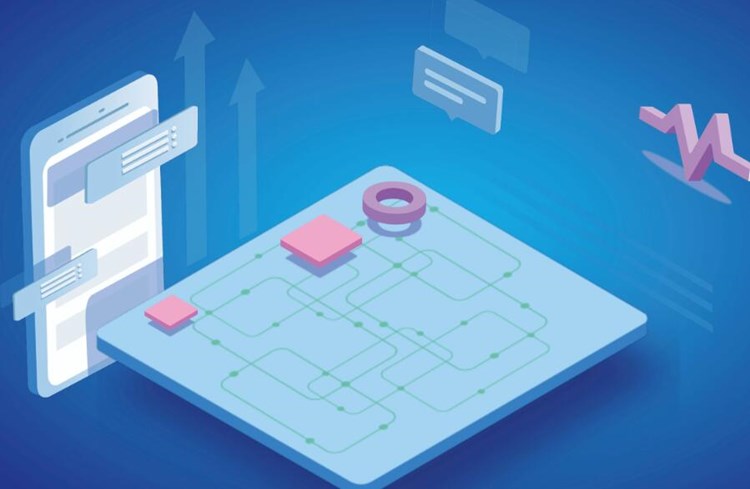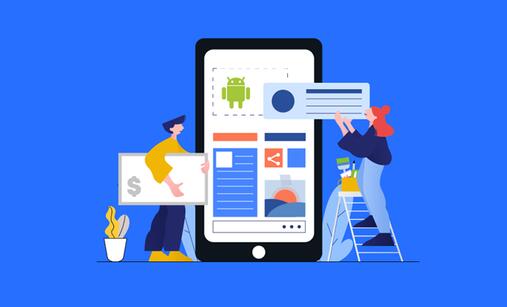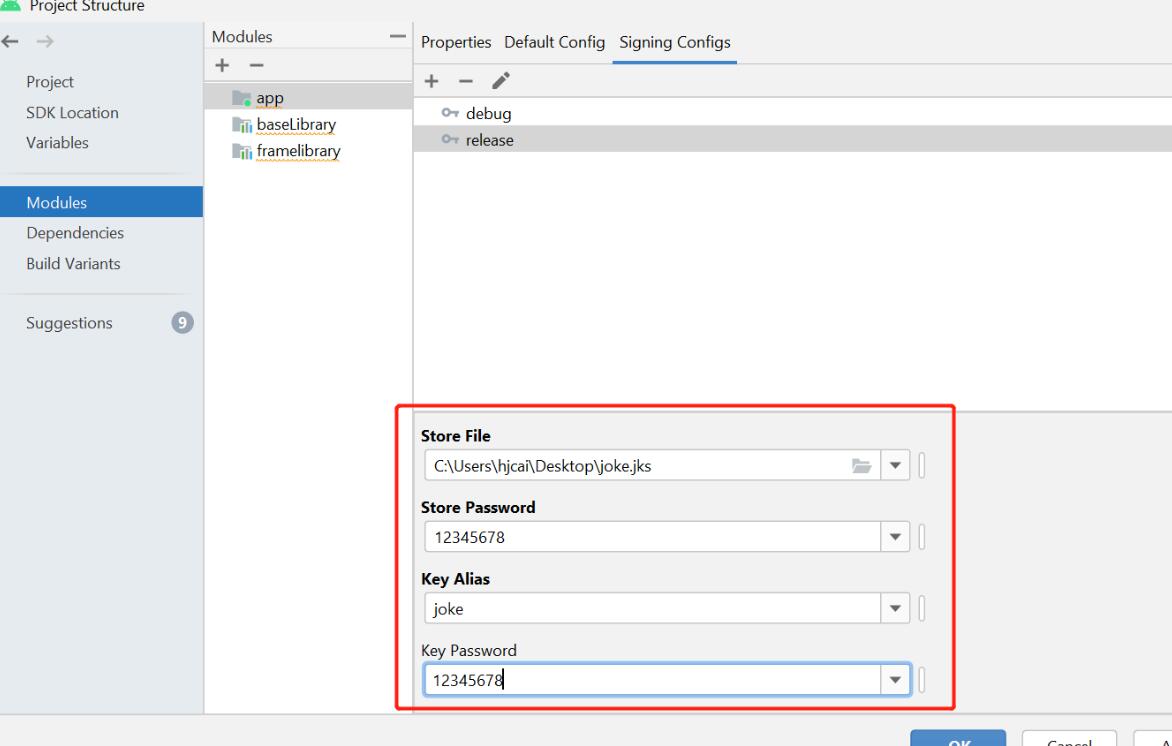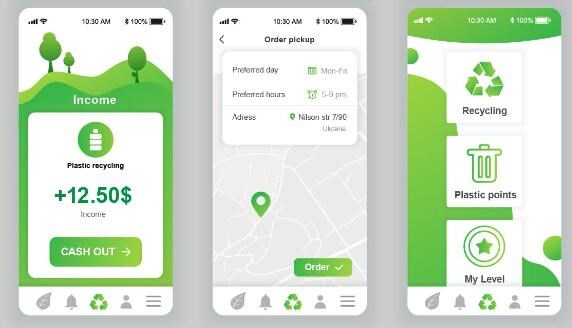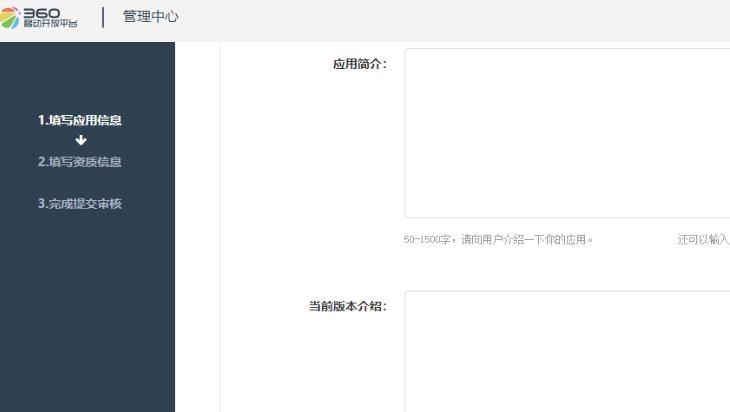对 APK 进行签名是 Android 开发中一个重要的步骤。签名可以确保 APK 的完整性和来源的真实性,防止 APK 被篡改或恶意攻击。
## 签名的原理
APK 签名使用的是公钥加密技术。在签名的过程中,会生成一个数字签名文件,该文件由开发者的私钥生成,并与 APK 文件绑定在一起。当用户在安装 APK 时,系统会使用开发者的公钥对签名进行验证,确保 APK 未被篡改且来源可信。
## 签名的步骤
下面是在 Android 开发中对 APK 进行签名的步骤:
### 1. 创建密钥库
首先,我们需要创建一个密钥库(KeyStore)文件,该文件包含了我们用于签名 APK 的公钥和私钥。可以使用 JDK 中的 keytool 工具来创建密钥库文件。
“`shell
keytool -genkey -alias myalias -keyalg怎么将apk生成二维码 RSA -keystore mykeystore.keystore
“`
这里的 `myalias` 是给密钥库中的密钥起的别名,`RSA` 是密钥的算法,`mykeystore.keystore` 是生成的密钥库文件名。
### 2. 配置 build.gradle
在项目的 `build.gradle` 文件中添加签名配置,指定使用我们刚刚生成的密钥库文件和别名。
“`groovy
android {
…
signingConfigs {
config {
storeFile file(“mykeystore.keystore”)
storePassword “password”
keyAlias “myalias”
keyPassword “password”
}
}
…
buildTypes {
release {
…
signingConfig signingConfigs.config
}
}
}
“`
这里的 `storeFile` 指定了密钥库文件的路径,`storePassword` 是密钥库的密码,`keyAlias` 是密钥的别名,`keyPassword` 是密钥的密码。
### 3. 构建 APK
在 Android Studio 中,选择 Build -> Build Bundle(s) / APK -> Build APK。或者使用命令行 `./gradlew assembleRelease` 构建 APK。
构建完成后,会在项目的 `app/build/outputs/apk/release` 目录下生成已签名的 APK 文件。
### 4. 验证签名
可以通过命令行工具 `jarsigner` 来验证签名的有效性。
“`shell
jarsigner -verify -verbose -certs myapplication.apk
“`
这里的
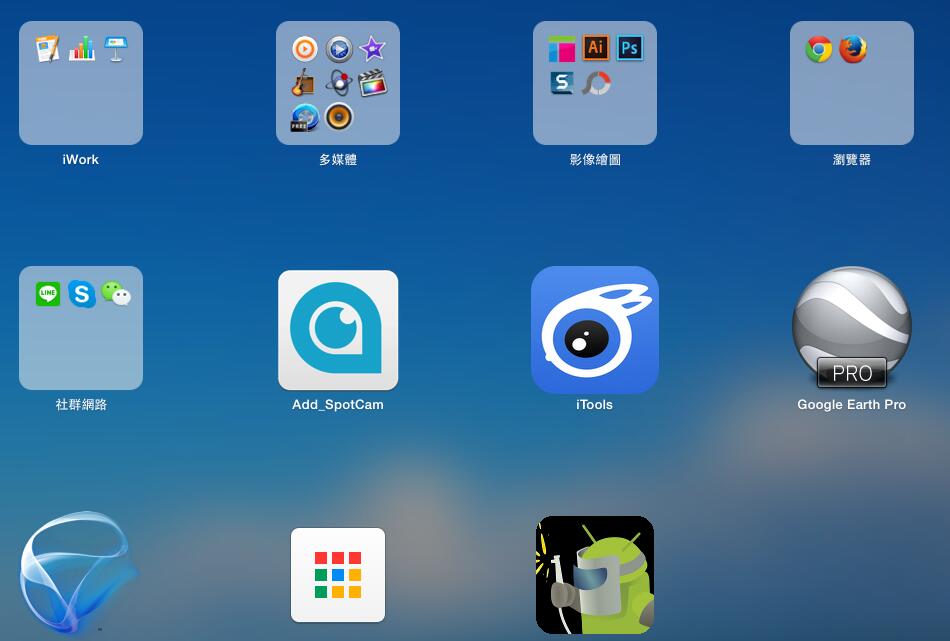
`myapplication.apk` 是待验证的 APK 文件。如果签名有效,命令行会显示签名者的信息。
## 总结
通过以上步骤,我们可以实现对 APK 的签名。签名可以确保 APK 文件的完整性和来源的真实性,提高用户对应用ue4怎么打包apk格式的信任度。签名过程中需要注意保管好密钥库文件和密码,避免私钥泄露。签名后的 APK 可以发布到 Google Play Store 或其他应用市场,供用户下载和安装。